
次の記事では、その方法を見ていきます。 コマンドラインからシステムハードウェア情報を取得する。 このプロセスは、 GUI Gnu / LinuxおよびWindowsユーザーですが、CLIユーザーは、マシンからこれらの種類の詳細を取得するためのリソースが不足していることに気付く場合があります。
システムハードウェアに関する情報を取得するためにGnu / Linuxで利用できる多くのユーティリティがあります。 この記事では、さまざまな方法を試してみます ターミナルからこれらの詳細を取得します。 いつものように、あなたは彼らだけではないことを確信しており、それぞれがそれぞれの場合に最適な方法を選択する必要があります。
ターミナルからシステムハードウェア情報を取得する
次に表示する例のいくつかは、sudoを使用して実行する必要があります。
方法-1。 Dmidecodeコマンド。
dmidecode それは、 コンピューターのDMIを読み取る (デスクトップ管理インターフェイス)システムハードウェア情報を人間が読める形式で表示します。
この表には、システムのハードウェアコンポーネントの説明が含まれています。 また、シリアル番号、メーカー情報、リリース日、BIOSリビジョンなどのより有用な情報も表示されます。 このコマンドの使用例は次のとおりです。
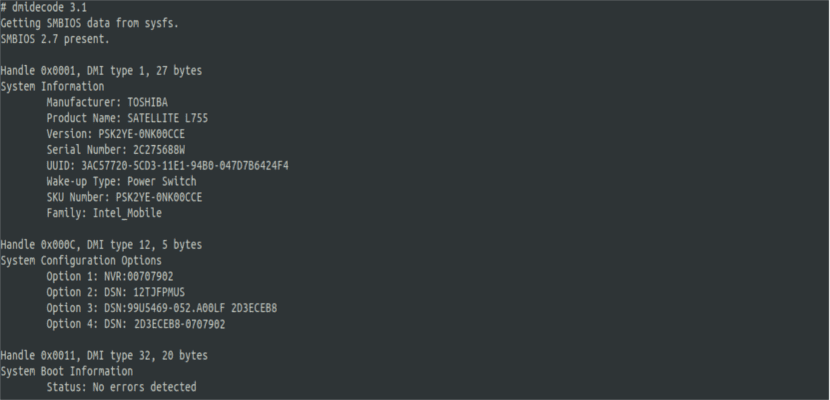
sudo dmidecode -t system
方法-2。 Inxiコマンド。
このコマンド インストールする必要があります。 これについては、 関節 その日、私たちはこのブログで公開しました。
Inxiは、Gnu / Linuxおよび 幅広いオプションを提供します これにより、必要なすべてのハードウェア情報を取得できるようになります。
Inxiは ハードウェアをすばやく表示するスクリプト CPU、ドライバー、Xorg、カーネル、GCCバージョン、プロセス、RAM使用量、およびさまざまな有用な情報など。 使用例は次のとおりです。

inxi -M
方法-3。 Lshwコマンド。
コマンド lshw (ハードウェアリスター)は小さなツールです マシンのハードウェアのさまざまなコンポーネントに関する詳細なレポートを生成します。 メモリ構成、ファームウェアバージョン、マザーボード構成、CPUバージョンと速度、キャッシュ構成、USB、ネットワークカード、グラフィックカード、マルチメディア、プリンター、バス速度などに関する情報が表示されます。
ハードウェアに関する情報は、 / procファイルとDMIテーブル.
lshw スーパーユーザーとして実行する必要があります 最大量の情報を検出するか、部分的なハードウェアレポートのみを実行します。

sudo lshw -C system
方法-4。 / sysファイルシステムを使用します。
カーネルは、DMI情報を 仮想ファイルシステム/ sys。 したがって、次の形式でgrepコマンドを実行することで、マシンタイプを簡単に取得できます。
sudo grep "" /sys/class/dmi/id/[pbs]*
さらに、私たちもできるようになります 特定の詳細のみを印刷する catコマンドを使用します。 次にいくつかの例を示します。
cat /sys/class/dmi/id/board_vendor
cat /sys/class/dmi/id/product_name
sudo cat /sys/class/dmi/id/product_serial

cat /sys/class/dmi/id/bios_version
方法-5。 Dmesgコマンド。
コマンド dmesg カーネルメッセージで使用 (起動時のメッセージ)syslogdまたはklogdを開始する前のGnu / Linuxで。 カーネルリングバッファを読み取ってデータを取得します。 Dmesgは、トラブルシューティングや、システムで使用されているハードウェアに関する情報を取得しようとする場合に非常に役立ちます。
dmesg | grep -i DMI
方法-6。 Hwinfoコマンド。
Hwinfoは、libhdライブラリlibhd.soを使用してハードウェア情報を収集します。 このツールは、openSUSEシステム用に特別に設計されており、しばらくの間、他のディストリビューションにも使用されます。 彼らはそれを彼らの公式リポジトリに含めます.
hwinfo インストールする必要があります。このためには、ターミナル(Ctrl + Alt + T)に書き込むだけです。
sudo apt install hwinfo
hwinfoという名前は ハードウェア情報ツール。 これは、システムに存在するハードウェアを見つけるために使用するもうXNUMXつの優れたユーティリティです。 詳細情報を表示します 人間が読める形式のさまざまなハードウェアコンポーネントについて。
CPU、RAM、キーボード、マウス、グラフィックカード、サウンド、ストレージ、ネットワークインターフェイス、ディスク、パーティション、BIOSなどに関するレポート。 このツールは表示できるようになります 詳しくは 同じ目的専用の他のコマンドよりも。
hwinfo
優れた情報に感謝します...非常に明確で、ハードウェア情報を入力するためのさまざまなオプションがあります。 非常に便利。 私は彼らにとても感謝しています。 ファンマ。